
iPad mini 4ナビ化の道~取り付け編~
皆さんこんにちは~♪季節外れの雪も少し落ち着いてきてほっと一息ついているようちゃんです。雪はもうこりごりですね・・・・
さて、前回は材料が届き、下ごしらえが終了したところまで行きました。今回は実際に車にナビを取り付けていきたいと思います(`・ω・´)ゞ
タブレットだといろんなところに持ち運べるので、レンタカーなどを借りても気軽に載せ替えることができそうですね。そういった意味でも便利です
では、まったりこのnoteをどうぞっ!!
ようちゃん「よし、これで下ごしらえは完璧だっ」
ということで、iPadmini4にカーナビタイムを入れ、設定をしたようちゃん。寒さの為か電源が何度か切れるトラブルに対応しながら(最悪バッテリー交換)、準備は完了したのであった。
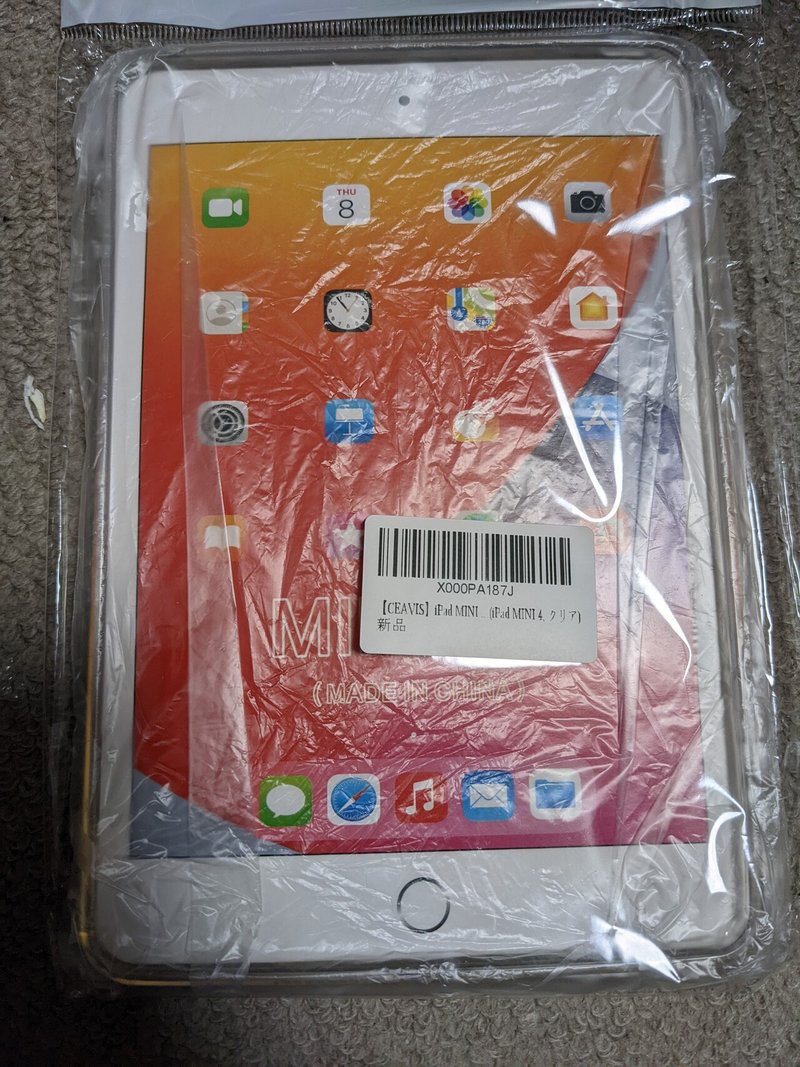
とりあえず、遅れていたケースも届いたので早速取り付けてみることに。取り付ける際に間に磁石用のプレートを挟み込んで・・・・

こんな感じに。プレートはケース側に取り付けるので見た目は逆に見えますね(笑)。結構振っても落ちないですが、ねじれの力が加わるとサクッと外れてしまうので注意が必要ですね。
さて、取り付けなのですが、せっかく前のポータブルナビ用に取り付けたプレートがあるので、その部分に同じように取りつけます。
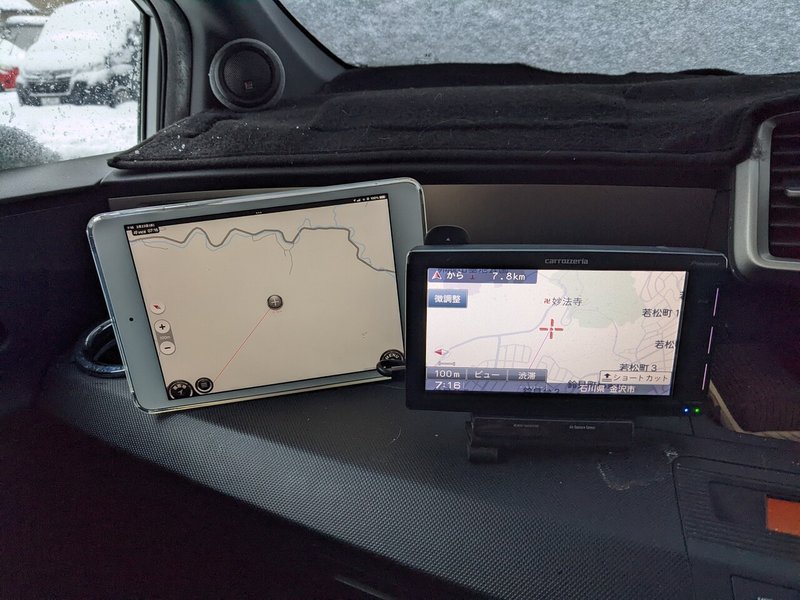
因みにナビのサイズを並べてみるとこんな感じに横幅はそれほど変わらないですが、上が1.5倍ほどのサイズになりました。左は7.9インチ、右は6インチですね。

まずは取り付けされているポータブルナビをサクッと外します。とはいっても吸盤で止まっている+電源ケーブルと車速センサーののみの接続なので、サクッと外れます。

外れたら、その周辺を拭き掃除しておきます。もう10年近くこのナビを使用していました。お勤めご苦労様ですm(__)m

そして、新しい吸盤付ホルダーを取り付けます。まずはiPadを取り付けた状態で、微調整し、その後はiPadを取り外して吸盤で装着します。ぴったりと設置させた後、ロックがかかる方へ下の台を回していけば固定されます。
めっちゃ引っ張ってもびくともしません(笑)。これはいいですね(´・∀・`)ニヤ

前から見るとこんな感じですね。普段はスマホホルダーとして使ってもいいかもしれませんね。

まずは仮合わせです。とりあえずiPadが干渉しないか、色々確認しながら位置を決めていきます。とはいっても磁石で固定するため、多少ずれても修正がきくので大丈夫です。
ただ、このままおくとなるとiPadの下の部分が振動でぶつかったりします。そのため、下の部分にはクッション材を挟み込むことにしました。
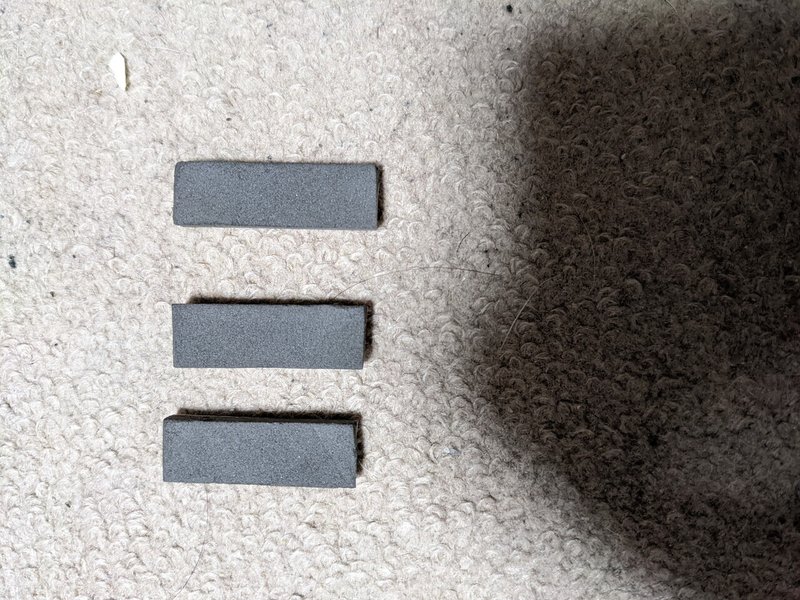
1㎝厚のゴムクッションを3つ用意して、1つは2つ重ねて使用します。

こんな感じに足元にクッションを置いて、タブレットのナビの取り付けが完成しました(∩´∀`)∩わ~い♪
電源ケーブルをとらないとナビがすぐに落ちてしまうのが難点ですが・・・・。
そして、早速動作検証として近所をドライブしてきました(´・∀・`)ニヤ
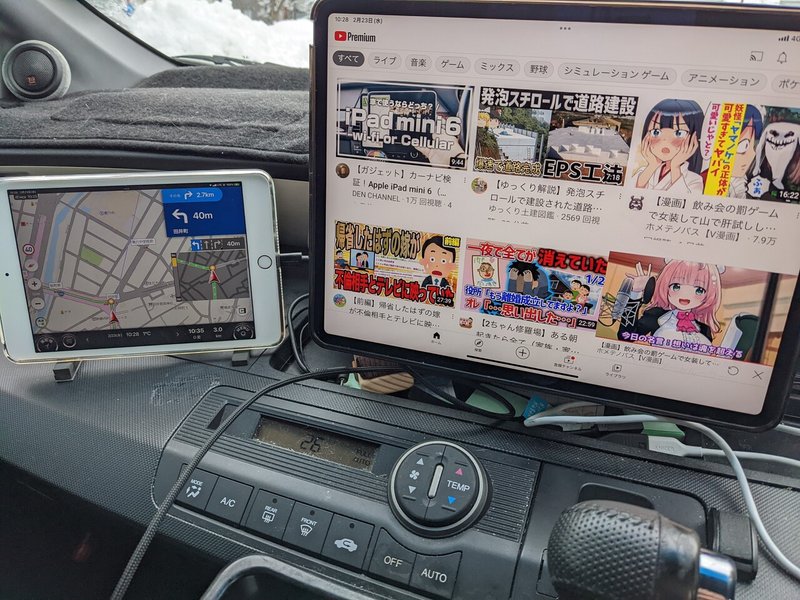
しかし、意外といいぞ、このナビ(笑)。大きさもちょうどよくて見やすいですね。音声も意外と聞き取りやすくて別にスピーカーを用意しなくてもよさそうです。うん、いい買い物をした(´・∀・`)ニヤ
ということで、しばらくこの状態で使ってみたいと思います。
結論:準備がめんどくさい(笑)(byようちゃん)
サポートしていただけたら 本音:自分のお小遣いにさせていただきます。 (建前:家族で旅行に行くのに使わせていただきます。)
